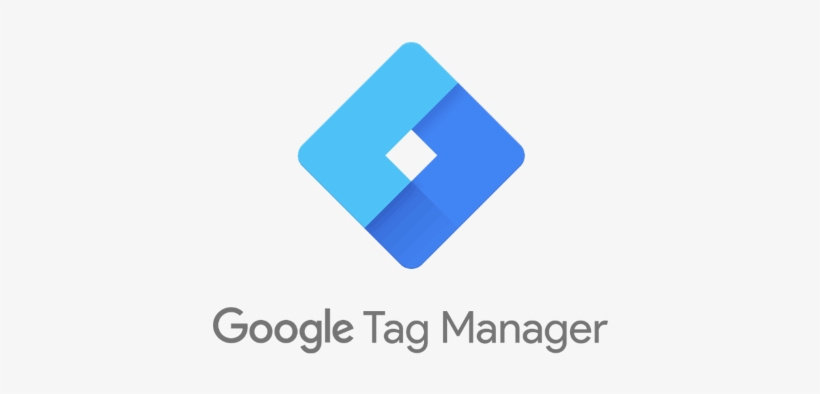Nous vous avons déjà présenté Google Analytics. Facile à prendre en main pour guetter les performances de votre site internet, il est souvent confondu avec Google Tag Manager (ou GMT). En réalité, s’ils peuvent fonctionner de conserve, ces deux outils sont utilisables de manière tout à fait autonome. Ainsi, contrairement à une idée répandue, GMT ne consiste pas en une version plus évoluée de Google Analytics, dont se contentent encore beaucoup d’entrepreneurs. Disons plutôt que c’est l’étape suivante pour affiner votre suivi de conversions. En outre, Google Tag Manager, que nous traduisons littéralement par “gestionnaire de balises”, sublimera d’autres outils, tels que Google Ads. En effet, GTM est conçu pour tracker des données sur votre site web, afin de les transférer sur d’autres logiciels, y compris ceux n’appartenant pas à la gigantesque firme de la Mountain View. Et ce en minimisant les besoins de codage !
Système de balises : le prêt-à-porter du code
Passer au peigne fin les flux d’un site internet – aboutissant ou non à des conversions – revient souvent à observer :
- les chiffres liés aux visites (nombre d’internautes, de pages visitées, la durée de chaque passage) ;
- l’impact des campagnes publicitaires sur divers canaux ;
- le comportement des utilisateurs (taux de rebond, paniers abandonnés, clics sur un CTA) ;
- etc.
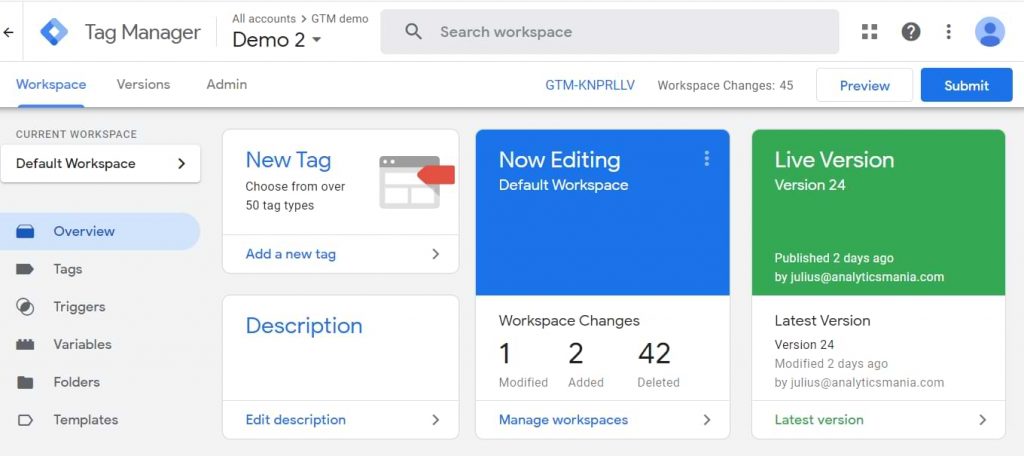
Et en principe, chaque fois que l’on cherche à recueillir une seule de ces données sur notre site web, c’est un nouveau code de suivi qu’il s’agit d’implémenter sur chacune de ses pages. Or des datas, il vous en faut beaucoup. Cela peut engendrer une accumulation de manipulations, laquelle tend non seulement à alourdir le site, mais vous rend archi-dépendant(e) de votre développeur(se). C’est là qu’intervient Google Tag Manager, qui vous permet de placer vos marqueurs sans avoir à maîtriser JavaScript ! En effet, cet outil sert à injecter des morceaux de code préfabriqués sur vos pages, ce qui vous dispense, la plupart du temps, d’en ouvrir le code source. Voilà donc ce qu’on appelle des tags (ou balises de suivi).
Une interface conviviale et facile d’accès
L’interface de Google Tag Manager est optimisée UX, qui vous trace un parcours facile vers la création d’un tag. Certes, vous aurez quand même besoin d’installer un code de suivi (mais un seul !), relatif au “conteneur”. En l’occurrence, c’est ce conteneur qui, sous instructions, placera et centralisera toutes les balises de suivi que vous définirez dans un second temps. Quoi qu’il en soit, une fois GTM mis en place, il vous sera alors loisible d’en partager les accès à vos collaborateurs. Aussi autoriserez-vous peut-être vos équipes marketing à bâtir leur stratégie autour de Google Tag Manager ? En effet, en plaçant sur votre site les tags qui les intéressent, les agences marketing pourront mesurer plus efficacement l’impact de leurs campagnes publicitaires.
Créer un compte Google Tag Manager et installer un conteneur
Comme pour Google Analytics, un compte Google est requis pour vous inscrire gratuitement sur GTM. Au moment de vous faire un compte utilisateur, n’hésitez pas à vous faire un mot de passe fort. D’ailleurs, l’outil a intégré le système de sécurité à double facteur d’authentification. C’est un bon point pour éviter de se faire hacker des informations précieuses sur son e-commerce.
“Conteneur” : le tag de tous les tags
Nous l’avions évoqué, il vous faudra ensuite un “conteneur”. Ce sera un peu votre “arbre à tags”. À ce propos, Google vous conseille une pratique simple, à savoir de renseigner le nom du compte utilisateur avec celui de votre entreprise, et de calquer l’intitulé du conteneur sur le nom de domaine du site web associé. Vous aurez également à préciser si vous exploitez un SDK (Sofware Development kit). Après que vous aurez cliqué sur “Créer”, vous recevrez un premier tag, celui du conteneur lui-même, qui permettra la configuration de vos autres tags (si vous avez pensé Inception, bravo, vous suivez !). Dès lors, soit vous l’implémentez dans le code source, soit vous utilisez un plug-in (ce dont disposent les sites CMS tels que WordPress). C’est la dernière étape avant que vous ne puissiez créer/supprimer, modifier (dés)activer vos tags, et surtout laisser votre développeur à des projets plus ambitieux !
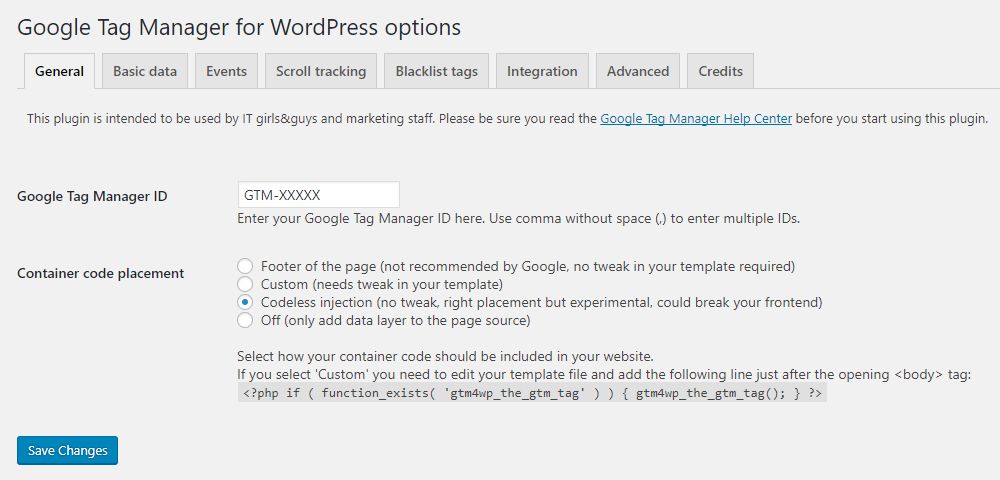
Nota Bene : si vous travaillez avec une agence marketing, et si l’équipe avec laquelle vous collaborez a besoin de configurer ses propres tags sur votre site, mieux vaut qu’elle ait son propre compte utilisateur. Elle pourra ainsi obtenir ou se voir aisément retirer les accès de votre site via Google Tag Manager. Pratique, si vous êtes amené(e) à changer d’équipe ou d’agence !
Configurez vos balises avec Google Tag Analytics
![]()
Comme expliqué précédemment, les tags désignent des morceaux entiers de code, que l’on peut aisément appliquer à un site web. Grâce à eux, vous allez recueillir tout un tas de données. Vous pourrez ainsi les utiliser avec un paquet d’outils tels que Google AdWords, Analytics, Twitter, Facebook, Criteo, Crazyegg, etc. Sur Facebook, par exemple, il existe un type de code dédié à ce réseau social, baptisé Pixel. Pour y suivre vos publicités, votre balise, dont le contenu commence par “<!– Facebook Pixel Code –>” sera ajouté automatiquement au code source de votre page. Bien sûr, il existe d’autres types de code spécifiques, tels que les Universal Analytics ou Heatmap.
Les fonctions de suivi standard de GMT
Google Tag Manager propose un arsenal de balises déjà prêtes à amasser de la data. Parmi tous les types de tags, voici quelques suivis classiques, préconfigurés pour vous :
|
|
|
|
|
|
|
|
|
|
|
|
Choisir et paramétrer ses balises
Dans l’accueil de l’interface, cliquez sur « ajouter une nouvelle balise » sélectionnez le type de tag souhaité. Pour cela, il vous faudra choisir :
- une catégorie d’événement, à savoir les interactions qui ont lieu sur votre site internet (sortie du site, abandon de panier, téléchargement d’un PDF…)
- l’action de l’utilisateur associée à cet événement (scroll, clics, etc.)
- un “label” d’événement, qui servira simplement à son identification
Pour ce dernier point, on vous recommande une appellation tripartite de style “Type de tag — Détail – Emplacement”, afin de vous y retrouver plus facilement. À ce titre, sachez que votre conteneur rangera vos tags par ordre alphabétique.
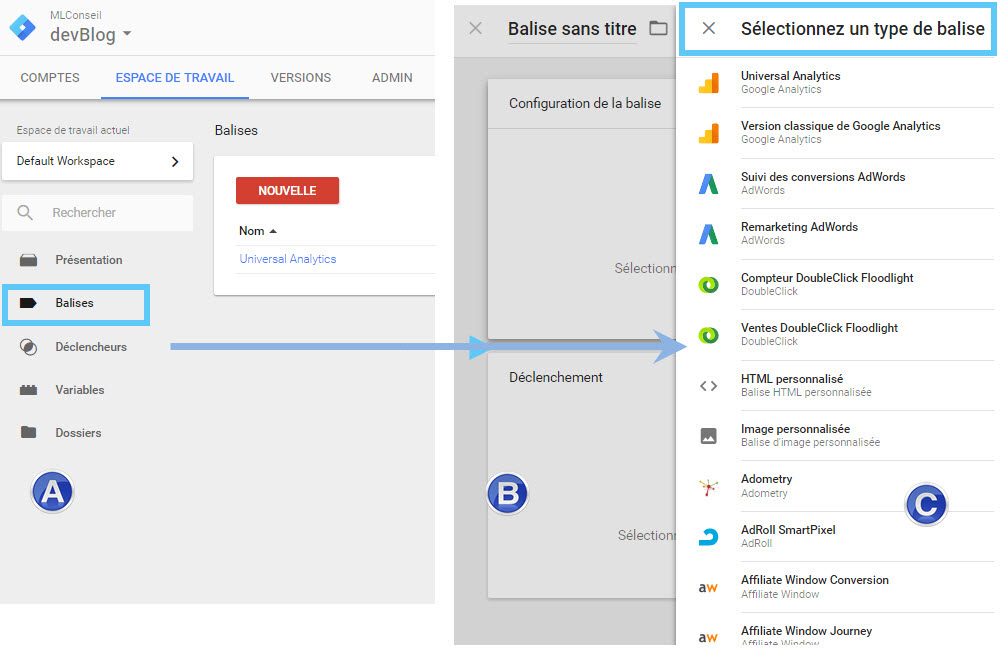
Quoi qu’il en soit, il se peut qu’il vous faille une balise sur mesure. La bonne nouvelle, c’est qu’il est possible d’en personnaliser une exprès. La moins bonne nouvelle, c’est que cette fois, il faudra faire appel à votre développeur(se), et ce peu après lui avoir signifié d’un revers de la main qu’il ou elle pouvait vaquer à ses occupations… Quelle indignité ! Mais re-bonne nouvelle : une fois le nouveau tag codé, vous pourrez l’utiliser à la manière de tous les autres.
Nota Bene : certes, dans l’absolu, vous pouvez ajouter autant de tags que vous le souhaitez pour placer votre site sous très haute surveillance. Cependant, Google vous conseille de ne pas en abuser, car vous finirez par alourdir votre serveur.
Balises et temps de chargement de votre site Web
Malgré ce que l’on vient d’expliquer un peu plus haut, le gros avantage de Google Tag Manager, c’est qu’il permet d’optimiser le déclenchement des balises pour ne pas affecter la vitesse de votre site internet. D’ordinaire, les balises de suivis s’activent simultanément, ce qui tend à faire augmenter les temps de chargement. En effet, si un tag est plus lent à charger, il ralentit tous les autres. Cependant, avec GTM, les balises sont par défaut asynchrones ; l’activation des unes ne dépend donc pas des autres. À ce titre, vous serez en mesure de choisir l’événement déclencheur le plus approprié.
Choisir un événement déclencheur pour vos tags
Ce que nous appelons déclencheur sert à indiquer au logiciel les conditions requises pour qu’un tag se mette à mesurer les événements. Pour chaque balise, il faudra donc en paramétrer au moins un parmi près d’une dizaine de déclencheurs divers, notamment :
- l’arrivée sur une page ;
- un bouton cliqué ;
- scroll jusqu’à un certain point ;
- après x temps passé sur la page ;
- etc.
Le bouton « Déclenchement » fait partie de la section « Tag Configuration ». Un signe “+” en haut à droite de la fenêtre vous permet alors d’en ajouter un ou plusieurs. Nous rappelons d’ailleurs que vous pouvez spécifier la page sur laquelle vous souhaitez que le tag se lance.
Les conditions de déclenchement
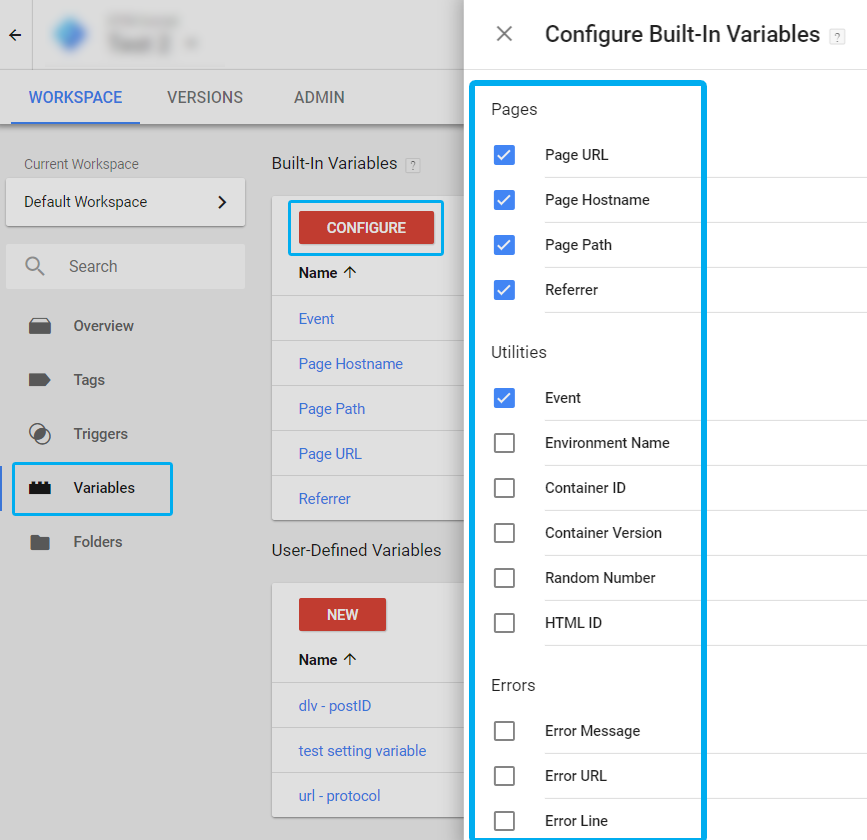
Après l’événement déclencheur, vous aurez à préciser les conditions de son activation, selon trois critères :
- la variable, à savoir simplement la règle qui déterminera le moment où le tag se déclenchera (exemple : clic vers un lien) ;
- une valeur, laquelle peut désigner aussi bien une donnée quantifiable qu’une URL ou un mot-clé (exemple : l’URL du lien en question) ;
- l’opérateur, qui indique à partir de quand ou quoi cette valeur active le tag (exemple : au bout de dix clics, le tag se lance)
Erreurs et débogage
Bien évidemment, comme il s’agit de modifier votre site web en y ajoutant en sous-marin, pléthores d’éléments plus ou moins complexes, GTM comporte des risques d’erreurs. Car formellement, il s’agit de morceaux de codes que vous implémentez tels quels, et qui peuvent rencontrer des résistances. C’est pourquoi Google Tag Manager est doté d’options de débogage, d’un contrôle de versions et d’une vérification d’erreurs intégrée, notamment avec le mode “Preview & Debug”. Vous y accédez à partir du tableau de bord au moyen du bouton “Preview”. Une bannière orange apparaît alors, ce qui signifie que vous êtes bien passé(e) en mode “Aperçu”. D’ici, toutes les informations sur chaque événement et les balises associées vous seront détaillées. Tout ça sert de garde-fou avant de mettre en ligne vos chers petits trackers de datas.
Synergie avec Google Analytics
Nous retombons sur nos pattes en rappelant qu’utiliser Google Tag Manager en synergie avec les outils de web analytique est une bonne idée. Et de préférence avec celui issu de la même entreprise. En effet, avec GMT vous aurez accès à des filtres qui complètent ceux d’Analytics, et pourrez suivre plusieurs sous-domaines à la fois. En outre, vous éviterez plus facilement les confusions entre “utilisateur”, “session”, “appareil”, qui peuvent amener à fausser vos statistiques. En somme, vous gagnez en précision sur l’observation de votre ruche d’internautes, afin d’attirer les prospects qui feront votre miel.
FAQ
Peut-on utiliser Google Tag Manager sur les sites AMP et applications mobiles ?
Oui ! Il est même très pertinent d’y penser, car il permet d’installer et d’ajuster vos tags sans avoir à publier une mise à jour. Ainsi, pas besoin d’attendre que l’utilisateur la télécharge pour que les balises fonctionnent. Quant aux sites AMP, les fonctionnalités GMT s’appliquent généralement de la même manière que pour un site web normal.
Google Tag Manager : un outil pour qui ?
Avec son système d’installation de balises, lesquelles servent à tracker des datas sur un site internet donné, Google Tag Manager sert à comprendre tout ce qui amène l’utilisateur à une conversion. Il aide également à identifier tout ce qui l’en détourne. Ainsi, les entrepreneurs qui font du e-commerce, les professionnels marketing, peut-être même les UX Designers, ont tout intérêt à se servir de Google Tag Manager, lequel est gratuit et peut travailler avec d’autres outils non-Google.
Que choisir entre Google Analytics et GTM ?
Les deux mon capitaine ! En règle générale, on commence par se familiariser avec Google Analytics, relativement facile d’accès. Il fournit déjà des rapports assez détaillés sur le trafic et l’activité que brasse votre site web. Google Tag Manager, c’est le palier d’après, qui permet d’augmenter l’acuité de votre capacité d’analyse, sans pour autant remplacer Analytics. Cela étant, le parcours inverse est possible, notamment parce que Google Tag Manager propose lui aussi une prise en main rapide.